
切り抜き写真だけを柄で塗りつぶしたいときってどうすればいいの?

そういうときはパターンオーバーレイを使おう!
Photoshopに入っている柄で全体を塗りつぶしたいときは、レイヤースタイルのパターンオーバーレイを使います。
パターンオーバーレイ
動画でも詳しく解説してるので、ぜひ見てみてください。
パターンオーバーレイの使い方
まず、パターンオーバーレイをかけたい写真の右側をダブルクリックします。

そしてパターンオーバーレイをクリックして選びます。

ボックスをクリックしてパターンの種類を変えることができます。

パターンが少ない場合は増やすことができる!

描画モードは、写真の中に存在する色によって、パターンの具合を変えられます。

不透明度は、透明感を出すことができます。

角度は、パターンの角度を変えられるということです。

比率は、パターンの比率を大きくしたり、小さくしたりすることができます。


柄が細かすぎてよく見えないときは比率を変えてみてね!
カーソルをパターンの上でクリックしてドラッグすると、パターンの位置も変えることができます。

パターンオーバーレイを付けられるもの
パターンオーバーレイを付けられるものは3つあります。
- 写真
- シェイプやイラスト
- 文字
透明なレイヤーにかけることはできない!
写真
写真にパターンオーバーレイをかけるとこのようになります。

シェイプやイラスト
シェイプやイラストの場合、中も塗りつぶされているものはパターンオーバーレイを全体にかけることができます。

塗りつぶしなしの透明なシェイプやイラストには、パターンオーバーレイはかからない!
作成したシェイプにパターンオーバーレイをかけるとこのようになります。

文字
文字にパターンオーバーレイをかけるとこのようになります。

パターンオーバーレイまとめ
Photoshopのレイヤースタイルの中にあるパターンオーバーレイの使い方と使えるものについて見てきました。
切り抜き写真や文字などによく使われるので、部分的に柄をつけたいときはぜひ使ってみてください。
レイヤースタイルは全部で10種類あります。一気に動画で見るにはこちら!



コメント